Como usar Dispositivos Confiáveis no Windows 10
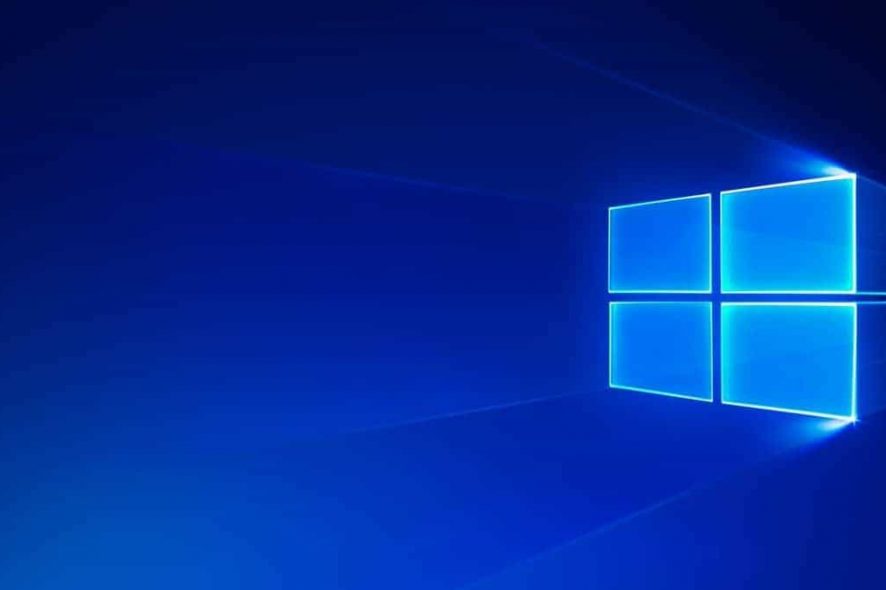
Aprenda em minutos como configurar, gerenciar e remover “Dispositivos confiáveis” no Windows 10. Isso reduz solicitações de verificação para ações sensíveis, sincroniza credenciais e melhora a experiência sem abrir mão da segurança.
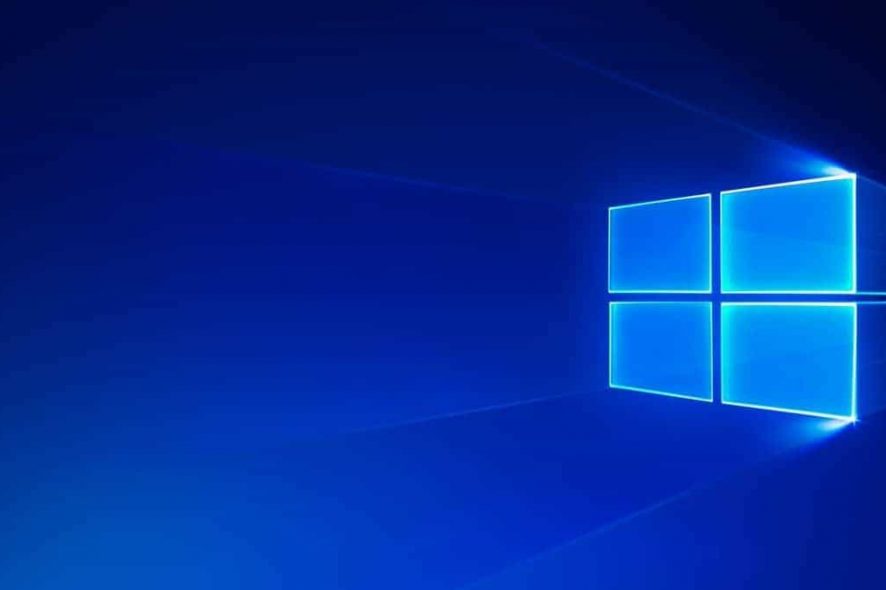
Manter seus dados, credenciais e arquivos protegidos é essencial, especialmente quando você usa vários dispositivos para realizar tarefas diárias. No Windows 10 é possível gerenciar com inteligência a sua conta Microsoft para usar credenciais sem muitos obstáculos e sem deixar de lado a segurança, mesmo quando você se conecta de mais do que apenas o computador pessoal.
A única condição é utilizar a mesma conta Microsoft pessoal em todos os dispositivos que deseja marcar como confiáveis.
Como funcionam os Dispositivos confiáveis no Windows 10
“Dispositivos confiáveis” é um recurso presente desde o Windows 8, com melhorias no Windows 10. Ao marcar um dispositivo como confiável, você indica ao sistema que aquele aparelho pertence a você e que pode reduzir a frequência de solicitações de verificação multifator nesse dispositivo.
Fluxo básico quando você entra em conta Microsoft a partir de outro dispositivo:
- Primeiro, completa-se a autenticação em dois fatores (2FA).
- Em seguida, o Microsoft envia um código por app autenticador, SMS ou e-mail.
- Se o segundo fator não estiver disponível, você não conseguirá entrar.
- Após a autenticação bem-sucedida suas credenciais sincronizam com os serviços Microsoft.
Mesmo depois do 2FA, algumas ações mais sensíveis (como visualizar ou usar um cartão de crédito armazenado) podem pedir outra verificação. Nesse momento, o Windows apresenta um checkbox com a mensagem “Eu entro com frequência neste dispositivo. Não me peça um código”. Se você marcar e concluir a autenticação, o dispositivo passa a ser considerado confiável e deixará de pedir o código nas próximas vezes para muitas operações.
Importante: confiar em um dispositivo reduz atritos, mas não anula todas as verificações. A Microsoft pode solicitar verificação adicional para ações de alto risco.
LEIA TAMBÉM: How to use multiple monitors like a single monitor on Windows 10
Configurar o PC como dispositivo confiável da Microsoft
Siga estes passos para definir o seu PC com Windows 10 como um dispositivo confiável da sua conta Microsoft:
- Pressione as teclas Win+I.
- Em Configurações do Windows acesse Contas.
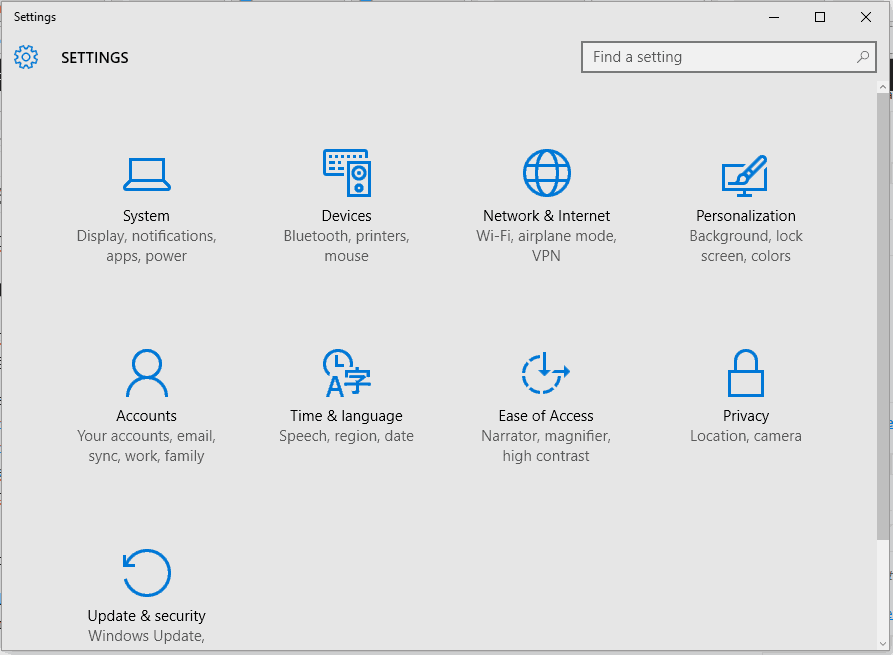
- No painel à esquerda clique em Seu email e contas.
- Em “Você precisa verificar sua identidade neste PC” clique em Verificar.
- Preencha os formulários para receber o código de segurança (por app, SMS ou e-mail).
- Clique em Avançar e insira o código que recebeu.
- Pronto: seu PC agora é um dispositivo confiável associado à sua conta Microsoft.
- Se voltar a System Settings → Accounts → Your account (Configurações → Contas → Sua conta) o link Verificar não deverá mais aparecer.
Dicas rápidas:
- Utilize o Microsoft Authenticator em vez de SMS quando possível — é mais seguro.
- Se o dispositivo for compartilhado, não marque como confiável.
Permitir que apps usem Dispositivos confiáveis
Você pode escolher quais apps no seu PC podem aproveitar os dispositivos marcados como confiáveis.
- No computador pressione Win+I.
- Vá em Privacidade.
- No painel à esquerda acesse Outros dispositivos.
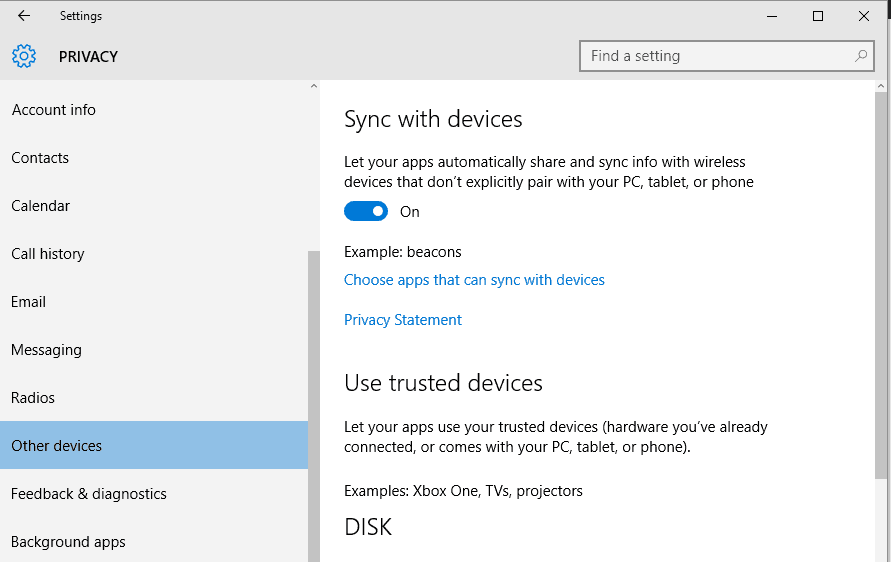
- Na janela principal localize a seção Usar dispositivos confiáveis.
- Seus dispositivos confiáveis aparecerão listados.
- Para permitir que apps usem esses dispositivos ative a opção “Permitir que apps usem meu dispositivo”.
- Em seguida, habilite apps individuais na lista para que cada um possa usar os dispositivos confiáveis.
Nota: dar permissão a um app permite que ele solicite menos autenticações em dispositivos marcados como confiáveis. Avalie app a app se a permissão é necessária.
LEIA TAMBÉM: New security report pegs Microsoft Edge as the safest browser against phishing attacks
Remover um dispositivo da lista de Dispositivos confiáveis
Caso precise revogar o acesso de todos os dispositivos confiáveis ou remover apenas alguns, siga estes passos:
- Abra um navegador no computador.
- Acesse o site da Microsoft: https://account.microsoft.com/
- Faça login na sua conta Microsoft.
- Vá para a aba Segurança e privacidade.
- Selecione Mais configurações de segurança.
- Role a página até encontrar o campo Dispositivos confiáveis.
- Clique em Remover todos os dispositivos confiáveis associados à minha conta (ou opção equivalente).
- Siga as instruções na tela e aguarde a conclusão automática.
Se você só quer remover um dispositivo específico, verifique a seção Meus dispositivos no portal da Microsoft e remova apenas o item correspondente.
Quando a funcionalidade pode falhar
- O dispositivo não estiver sincronizado no horário ou estiver com data/hora incorreta.
- A conta Microsoft não estiver conectada corretamente.
- O 2FA estiver temporariamente indisponível (sem rede, sem SMS, sem app autenticador).
- Há políticas de empresa (Azure AD / Intune) que impedem marcar dispositivos pessoais como confiáveis.
- O dispositivo foi redefinido ou reinstalado; nesse caso, ele perde a marcação de confiável.
Solução: verifique hora/data, conectividade, e políticas de TI da empresa. Para dispositivos gerenciados por empresa, consulte o administrador.
Abordagens alternativas e complementares
- Microsoft Authenticator: use o app como segundo fator em vez de SMS.
- Segurança por chave física: hardware como YubiKey oferece 2FA forte.
- Conta local: se não quer usar conta Microsoft, crie conta local no Windows, mas perderá sincronização entre dispositivos.
- Políticas corporativas: se estiver em ambiente corporativo, use Azure AD e Intune para gerenciar confiança e compliance.
Mini metodologia para gerenciar dispositivos confiáveis (5 passos)
- Inventário: liste todos os dispositivos que usam sua conta Microsoft.
- Priorize: marque como confiáveis apenas dispositivos pessoais e de uso exclusivo.
- Configure 2FA forte: prefira apps autenticadores e chaves de segurança.
- Revise: a cada 3 meses, verifique a lista e remova dispositivos que não usa.
- Responda: se perda ou roubo ocorrer, revogue imediatamente os dispositivos confiáveis pelo portal Microsoft.
Lista de verificação por função
Usuário final:
- Verificar que a hora/data do dispositivo está correta.
- Usar Microsoft Authenticator quando possível.
- Não marcar dispositivos compartilhados.
- Revisar dispositivos confiáveis a cada 90 dias.
Administrador de TI:
- Auditar dispositivos registrados nos últimos 30 dias.
- Aplicar políticas de conformidade no Intune/Azure AD.
- Forçar autenticação adicional para operações sensíveis.
- Disponibilizar processos de revogação rápida para incidentes.
Segurança adicional e endurecimento
- Ative a verificação em duas etapas (2FA) para a conta Microsoft.
- Use senhas longas e únicas ou um gerenciador de senhas.
- Habilite Windows Hello (rosto/fingerprint) para biometria local.
- Evite marcar como confiável redes públicas; prefira conexões seguras.
- Revogue confiança imediatamente se houver suspeita de acesso não autorizado.
Privacidade e conformidade
- Dispositivos confiáveis não significam compartilhamento de dados com terceiros.
- Revogar dispositivos confiáveis não apaga dados locais; apenas remove o privilégio de confiança para a conta Microsoft.
- Em contextos sujeitos ao GDPR ou leis similares, documente a base legal para processar dados de autenticação e mantenha registros de consentimento quando aplicável.
Fluxo de decisão para marcar um dispositivo como confiável
flowchart TD
A[Iniciar login em dispositivo] --> B{Este é um dispositivo pessoal?}
B -- Sim --> C{Rede confiável?}
B -- Não --> G[Não marcar como confiável]
C -- Sim --> D{Ação requer verificação adicional?}
C -- Não --> G
D -- Sim --> E[Completar 2FA]
D -- Não --> E
E --> F[Marcar 'Não me peça um código'?]
F -- Sim --> H[Dispositivo marcado como confiável]
F -- Não --> GProcedimento rápido para revogação em caso de perda ou roubo
- Acesse account.microsoft.com e entre com sua conta.
- Vá em Segurança e Privacidade → Mais configurações de segurança.
- Remova todos os dispositivos confiáveis.
- Altere a senha da conta e, se possível, revogue sessões ativas.
- Se aplicável, notifique a TI da empresa e informe perda do dispositivo.
Perguntas frequentes rápidas
- Posso marcar meu celular e meu tablet como confiáveis? Sim, desde que usem a mesma conta Microsoft.
- Dispositivo confiável substitui 2FA? Não. É uma redução de atrito para solicitações futuras no mesmo dispositivo.
- Se formatar o PC preciso marcar novamente? Sim.
Resumo
- Marcar um dispositivo como confiável reduz solicitações de verificação em ações futuras, sem eliminar todas as proteções.
- Use autenticadores mais seguros do que SMS e revise a lista de dispositivos periodicamente.
- Em caso de perda ou comprometimento, revogue imediatamente os dispositivos confiáveis pelo portal Microsoft.
Importante: marque como confiável apenas dispositivos que você controla e que não são acessados por outras pessoas.
Ключевые шаги: verificar identidade, concluir 2FA, marcar caixa “Não me peça um código”, revisar e revogar quando necessário.
Resumo final: Dispositivos confiáveis melhoram a usabilidade do Windows 10 mantendo forte controle de acesso quando aplicados com boas práticas de segurança.
Materiais semelhantes

Instalar e usar Podman no Debian 11
Apt‑pinning no Debian: guia prático

Injete FSR 4 com OptiScaler em qualquer jogo
DansGuardian e Squid com NTLM no Debian Etch

Corrigir erro de instalação no Android
